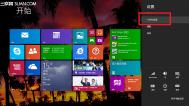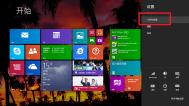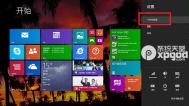win8磁贴背景如何设置
适用范围:
(本文来源于图老师网站,更多请访问https://m.tulaoshi.com/windowsxitong/)Windows 8;Windows 8.1;
操作步骤:
进入modern界面,选择设置---个性化设置,更改即可,如下图:


Win8系统下打印机设备如何设置共享
下面系统大TuLaoShi.com全将教大家win8系统打印机设置共享以及添加共享打印机设备使用教程。
(本文来源于图老师网站,更多请访问https://m.tulaoshi.com/windowsxitong/)
步骤一
主电脑添加打印机并设置共享
点击屏幕左下角的开始按钮,选择设备和打印机:

找到安装的打印机,右击之选择打印机属性:

切换到共享选项卡下,单击更改共享选项按钮,使之变得可选:


勾选共享这台打印机复选框,在下面的共享名中输入要使用的名称:

注意这个名称最好符合NetBios规则(不超过15个字符);
最后单击确定按钮即可;
步骤二
客户端添加共享打印机
客户端添加共享打印机方法都一样的。
在运行对话框中直接输入设置了共享打印机的电脑IP按回车:

此时会弹出输入用户名和密码的对话框:

输Tulaoshi.com入正确的密码后单击确定按钮,即可打开对方的文档和设备共享:

将对方的共享打印机拖动到电脑的打印机和传真文件夹中:

会弹出连接到打印机的警告对话框:

点击是按钮后搜索并安装驱动,稍等一会即添加完成。
Win8.1画图工具调整图片大小方法
第一步:打开要调整大小的图片,在打开的图片中可以看到图片大小为867*700


第二步:点击左上角重新调整大小选项在弹出的窗口中选择像素下面水平垂直分别输入我们要调整的尺寸,确定

第三步:查看调整大小后的图片,保存即可。